在wps软件中有着许多实用的功能,为用户带来了许多的帮助,并且可以为用户解决许多的编辑问题,让用户能够轻松完成编辑工作,所以wps软件成为了用户电脑上不可或缺的存在,当用户在wps软件中编辑表格文件时,有时一个表格中会出现多个工作表,以此来显示出表格数据之间的联系关系,在这种情况下有时用户需要保存其中的一个工作表数据,这应该怎么操作实现呢,这个问题需要用户在工作表的右键菜单中使用移动或复制工作表选项来实现,用户需要将工作表新建在新的工作簿上来保存即可,那么接下来就让小编来向大家分享一下这个问题详细的操作方法吧,感兴趣的用户也可以来看看,以备不时之需。
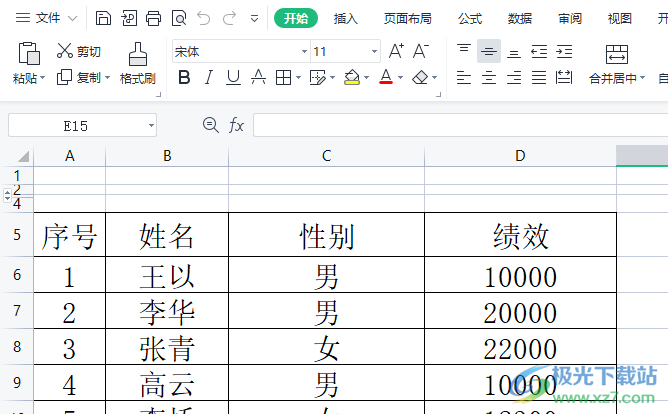
1.用户在电脑桌面上打开wps软件,并进入到表格编辑页面上来操作
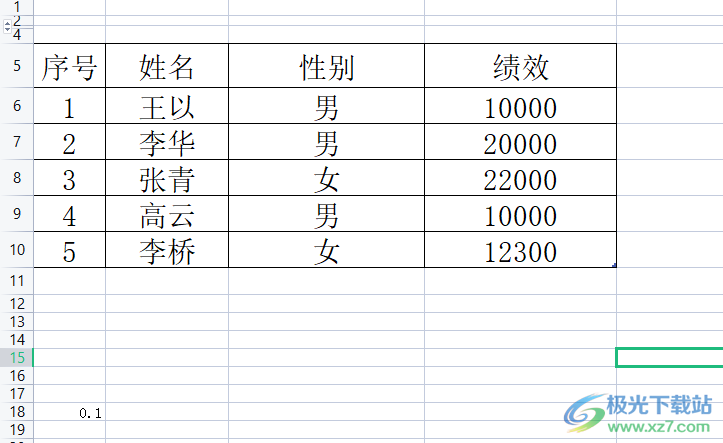
2.接着用户在页面下方可以看到显示出来的多个工作表,需要用鼠标右键点击其中的需要保存的工作表,小编以sheet1为例
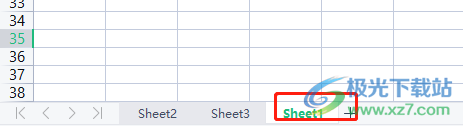
3.将会弹出右键菜单,用户需要选择其中的移动或复制工作表选项来进行设置
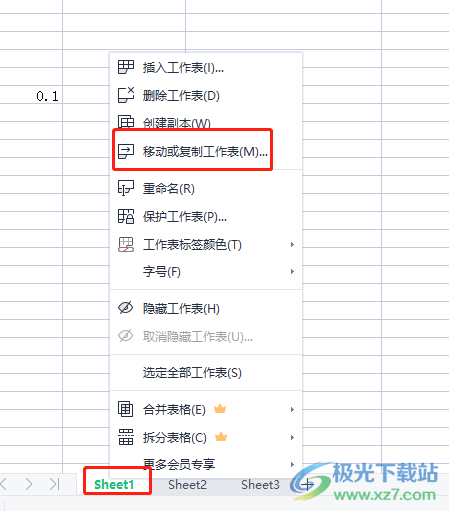
4.在打开的移动或复制工作表窗口中,用户直接在工作簿选项下方点击下拉箭头,在拓展出来的下拉选项卡中用户选择新工作簿选项
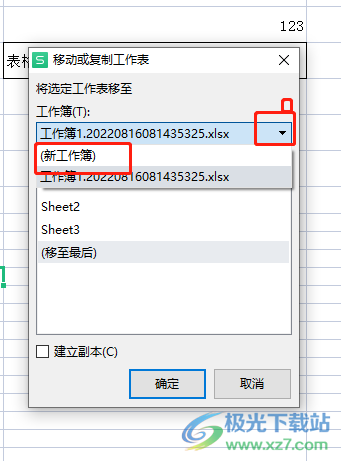
5.选择好新工作簿选项后,用户直接按下窗口下方的确定按钮就可以了
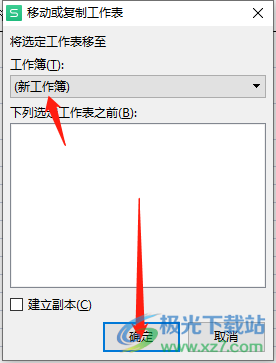
6.这时用户回到表格页面上sheet1已被移动复制到新工作簿上,如图所示
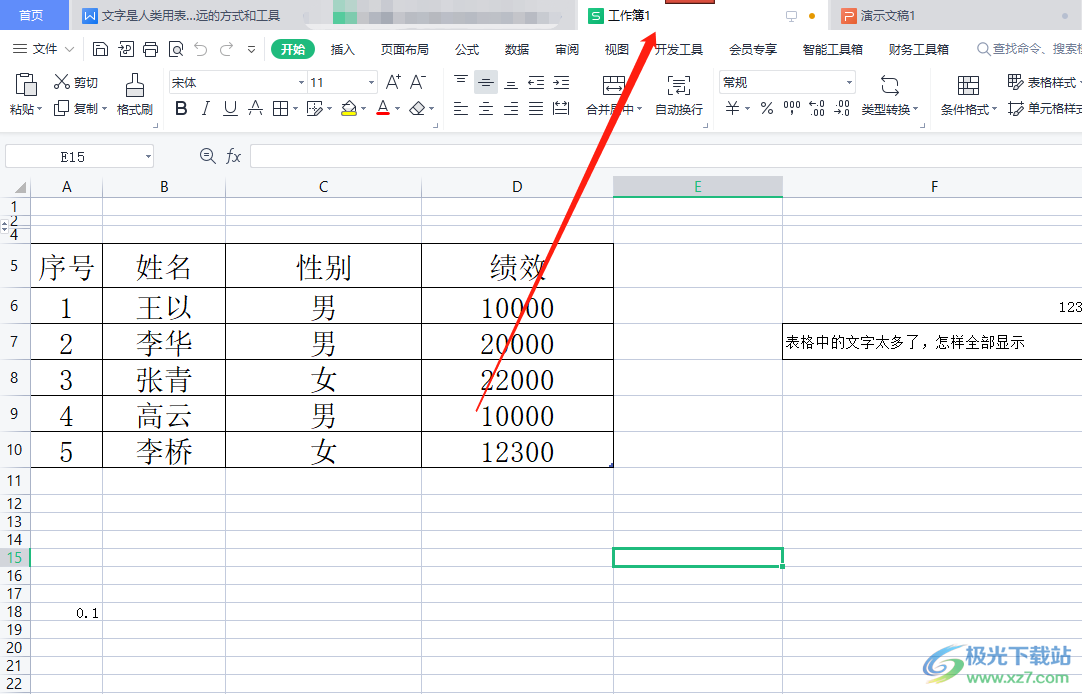
7.最后用户直接在菜单栏上方的快速访问工具栏中点击保存图标就可以了
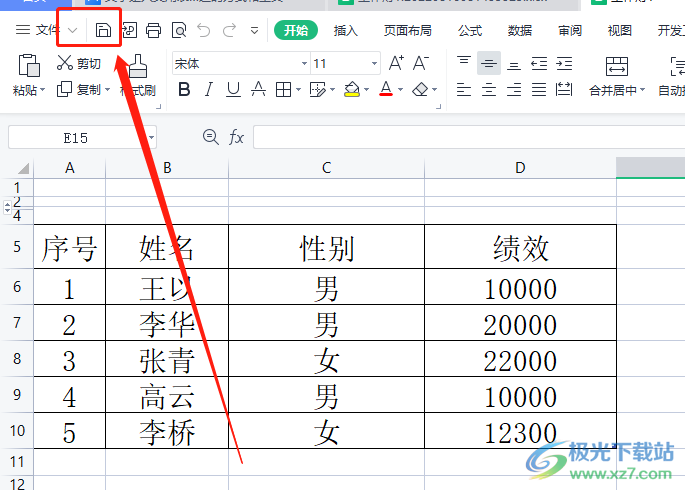
wps软件给用户带来了许多的便利,当用户在wps软件中编辑表格文件时,想要将其中的一个工作表数据单独保存下来,就需要将该工作表移动复制到新工作簿上,随后进入到新建的工作簿上来保存即可,方法简单易懂,因此有需要的用户可以来看看小编的教程。
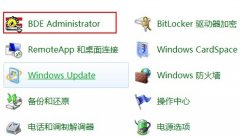 全版本通用的传奇游戏架设教程
全版本通用的传奇游戏架设教程
当年的火爆至今还历历在目!网上有许多单机版的传奇,不过过......
 哔哩哔哩直播姬麦克风单声道的解决方法
哔哩哔哩直播姬麦克风单声道的解决方法
很多小伙伴在哔哩哔哩中进行直播时都会使用哔哩哔哩直播姬来......
 CAD迷你看图拖动图纸的方法教程
CAD迷你看图拖动图纸的方法教程
CAD迷你看图是一款非常好用的软件,很多小伙伴都在使用。在其......
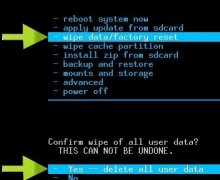 双wipe是什么意思?
双wipe是什么意思?
1、双wipe是什么意思? wipe 的英文意思就是擦除、拭干的意思,从......
 冰原守卫者冰封海港副本怎么玩 冰封海港
冰原守卫者冰封海港副本怎么玩 冰封海港
冰原守卫者冰封海港副本怎么玩?冰封海港副本是我们前期必须......
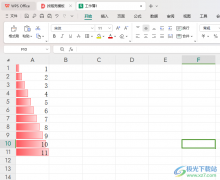
有的小伙伴在我们的电脑上会进行WPS的安装,该软件是一款非常实用的办公软件,且提供的相关功能是可以很好的帮助自己进行处理相关文件的,我们会在该软件中进行Excel表格的使用,在表格...

通常情况下会通过WPS这款软件进行数据的统计操作,我们会进行员工信息或者是学生信息的大量统计操作,会对员工信息或者学生信息进行身份证信息统计,而其中想要知道他们的年龄具体是多...

在WPS中不仅提供了可以制作文档、表格以及演示等工具,在该办公软件中还提供了制作思维导图、流程图等功能,当你需要将自己需要的一些知识点进行制作成思维导图的样式时,那么我们就可...

我们常常通过WPS进行PPT演示的创作,在创建的时候,会进行文字、图片、图表以及艺术字等编辑和排版,有的小伙伴创建了一个PPT演示文稿之后,想要在创建的页面中重新再新建一个PPT,那么怎...

每年都有很多同学大学毕业,而大学毕业论文格式的排版又是一件让人头疼的事情,要达到老师的要求,论文格式至少要修改好几次。各位正在为论文苦恼的大四大三的同学,WPS为此推...

WPS表格是很多小伙伴的必备办公软件,其中的功能非常强大,操作非常简单的,因此广受好评。如果我们需要在电脑版WPS表格中提取中间的几位数值,小伙伴们知道具体该如何进行操作吗,其实...
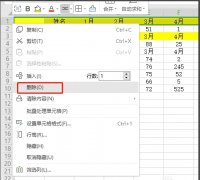
WPS如何隔行删除重复项呢?今天的这篇攻略和大家聊一聊关于WPS隔行删除重复项的方法,希望能够帮助到有需要的朋友。...
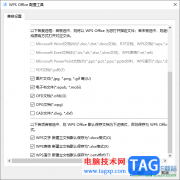
当我们想要将平时的一些图片、CAD文件以及电子文档等通过WPS打开进行查看,那么我们可以设置一下这些文件的关联情况,当你将这些常用的文件内容与WPS进行关联之后,那么当你想要查看这些...

当用户在wps软件中编辑表格文件时,经常会对表格中的数据信息进行简单的记录和整理,有时还可以利用软件中公式来获取自己需要的结果,总之软件中提供的功能能够为用户减少许多的麻烦和...

WPS是一款十分强大的办公软件,其中提供的编辑功能十分的全面,大家在编辑数据的过程中,由于需要分析数据内容,那么就可能会将数据统计成图表样式,这样可以方便自己进行分析数据的走...

很多小伙伴之所以喜欢使用WPS软件对表格文档进行编辑,就是因为在WPS中我们可以在对表格文档完成编辑之后直接对表格文档进行打印设置。有的小伙伴想要在同一页打印多张想通过的内容,这...

WPS这款软件对于我们来说是非常有帮助的一款办公软件,大家常常通过这样的办公软件来整理自己的资料和报告数据等,而其中我们还可以直接在WPSExcel进行条形码的插入,有些时候我们编辑的...

wps中word文档如何使用即点即输功能的呢?下面是小编介绍wps中word文档即点即输功能的步骤,有需要的小伙伴一起来下文看看吧,希望可以帮助到大家!...

在wps软件中有着许多实用的功能,帮助用户解决了许多的编辑问题,并且这些功能有着其它办公软件的支持,因此用户可以简单迅速的完成编辑问题,给用户带来了许多的便利,当用户在wps软件...

相信大家对于编辑WPS文档是很熟悉的了,大家在进行编辑的过程中,常常会需要进行各种文字或者表格的设计,其中我们可以根据自己的需求插入一个正规的表格样式,或者也可以制作出一个不...